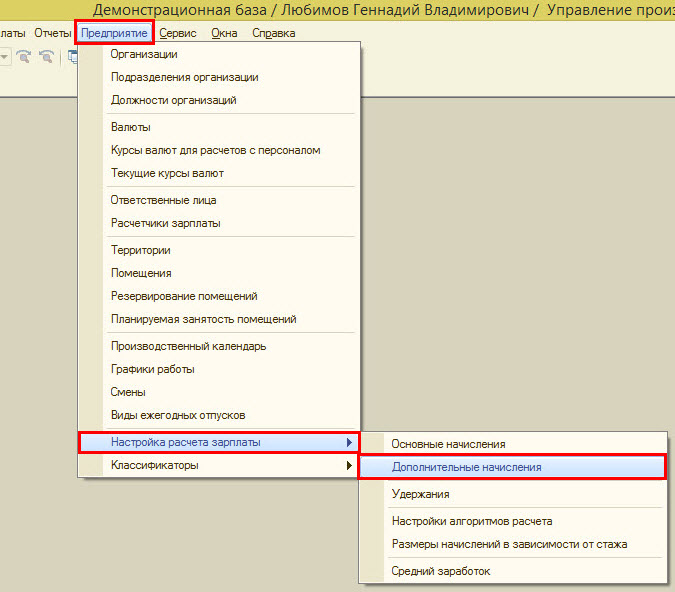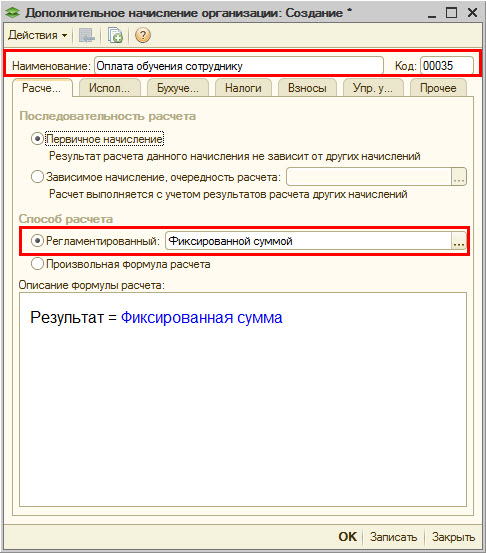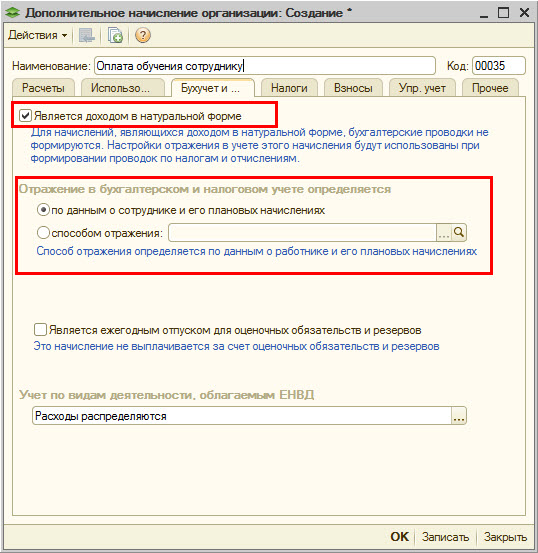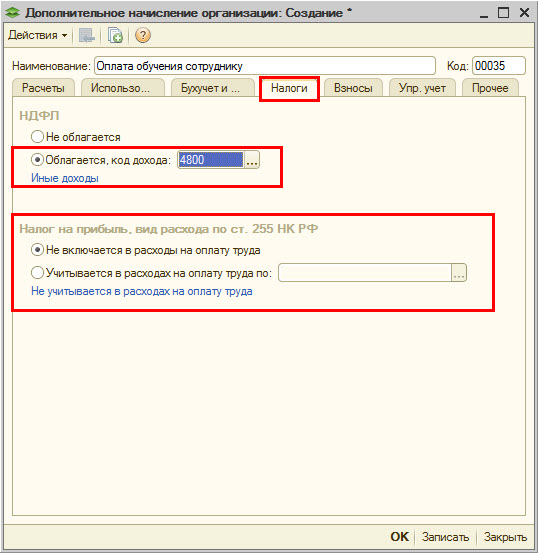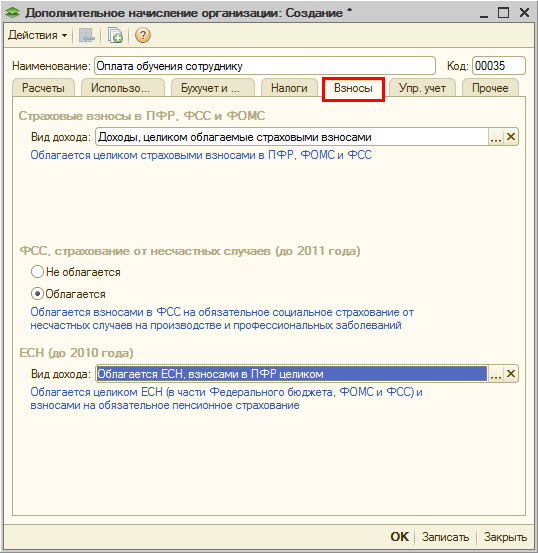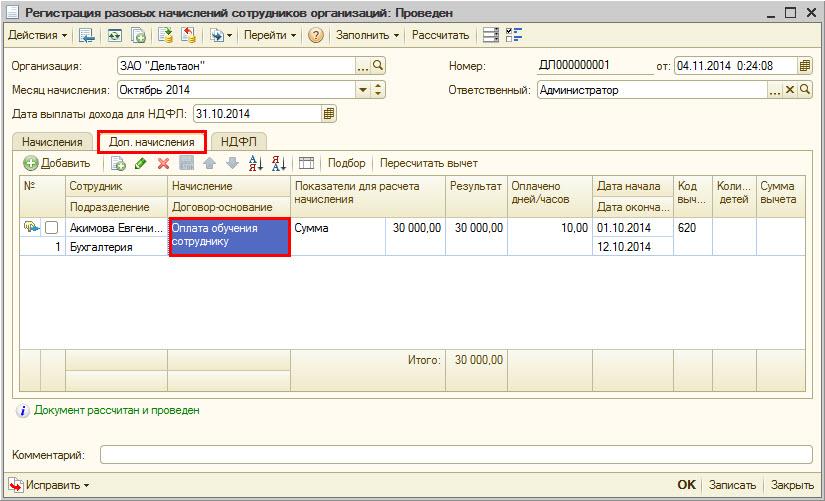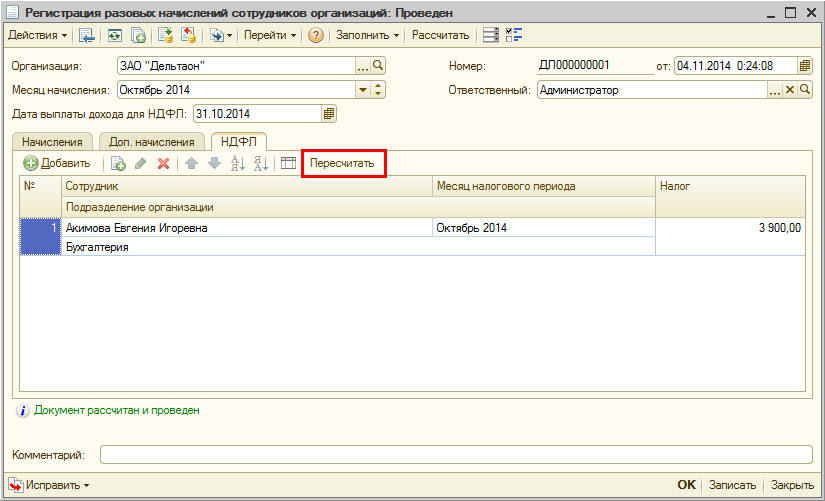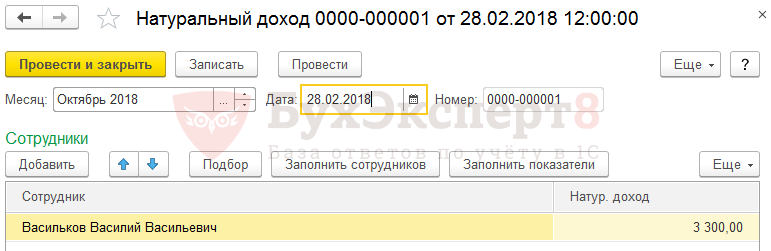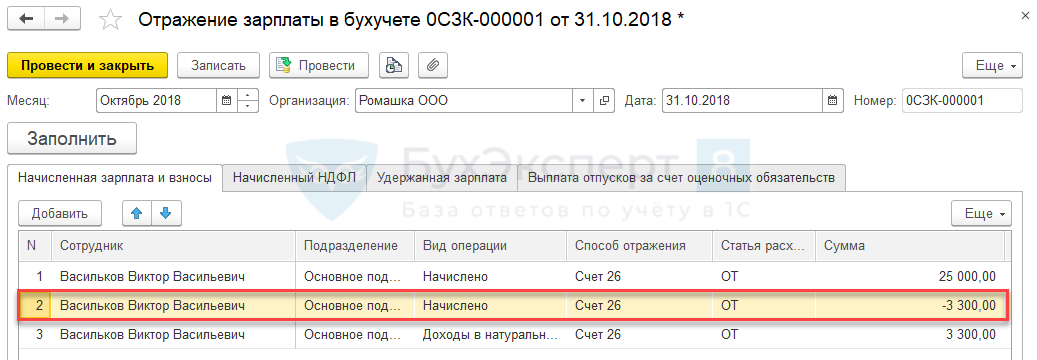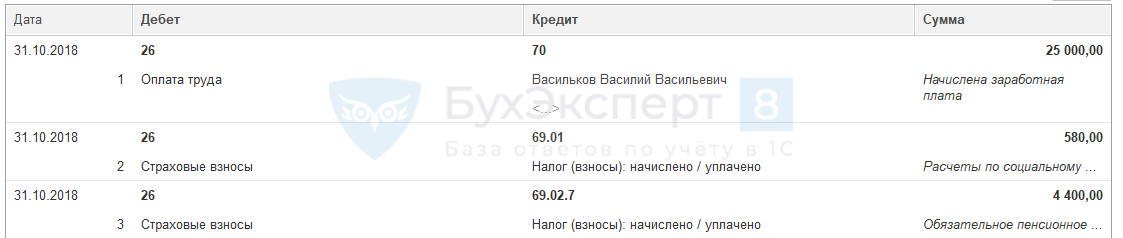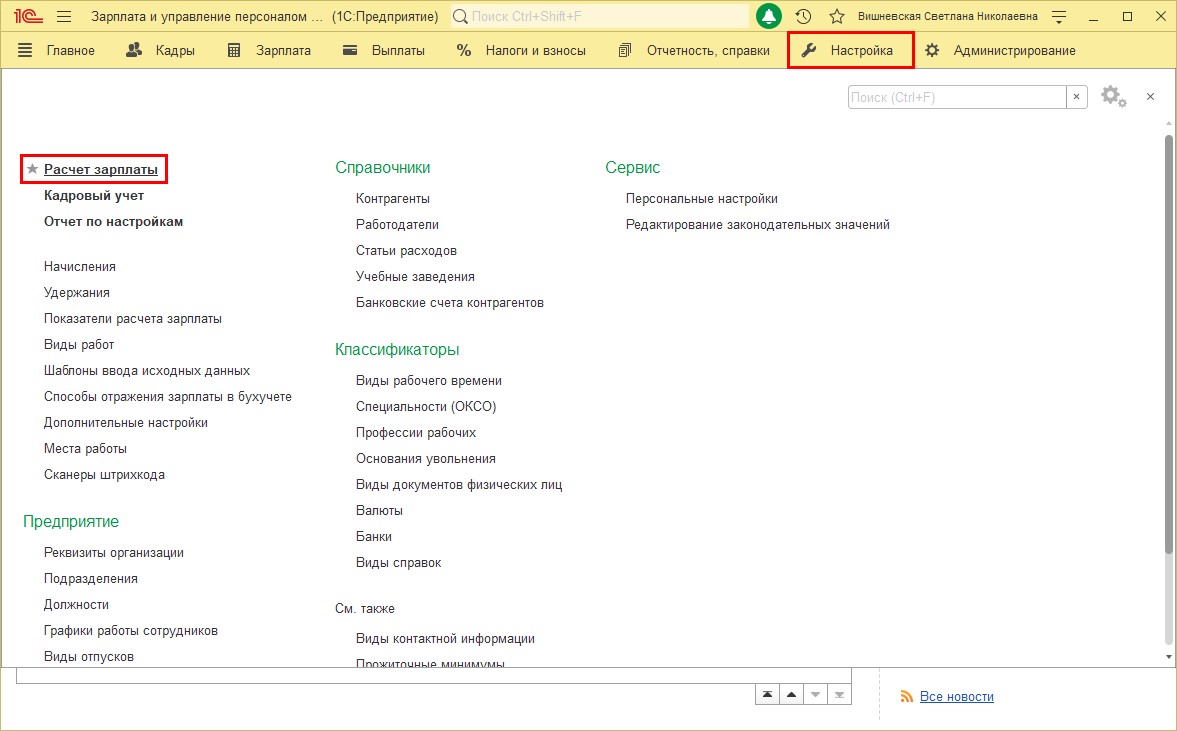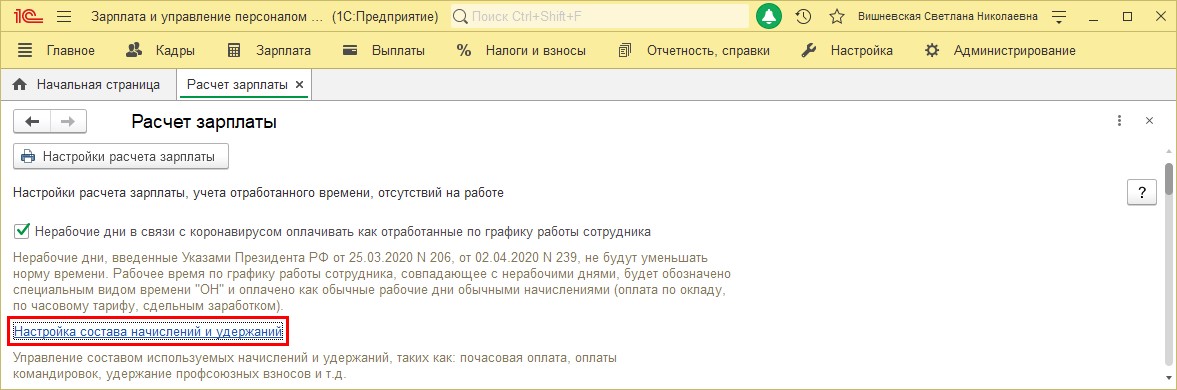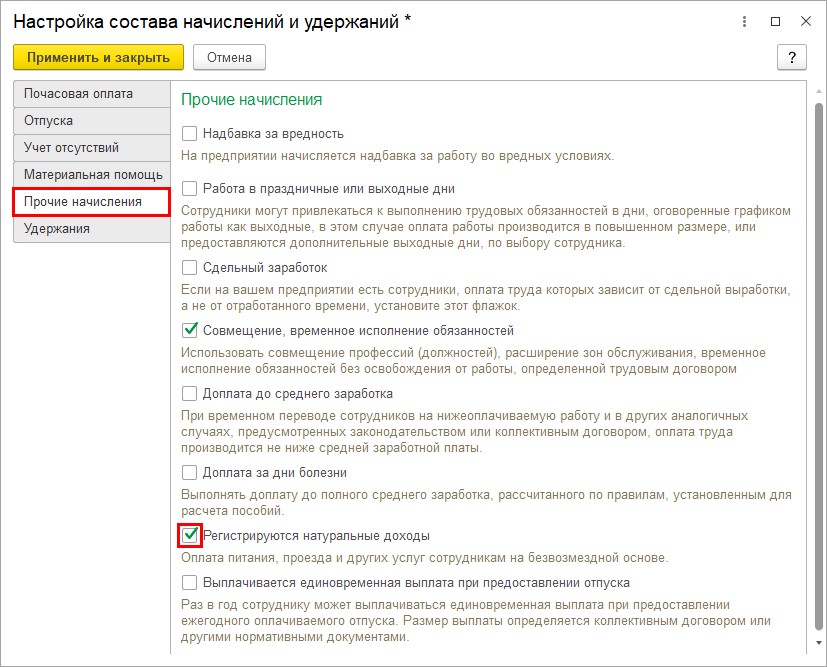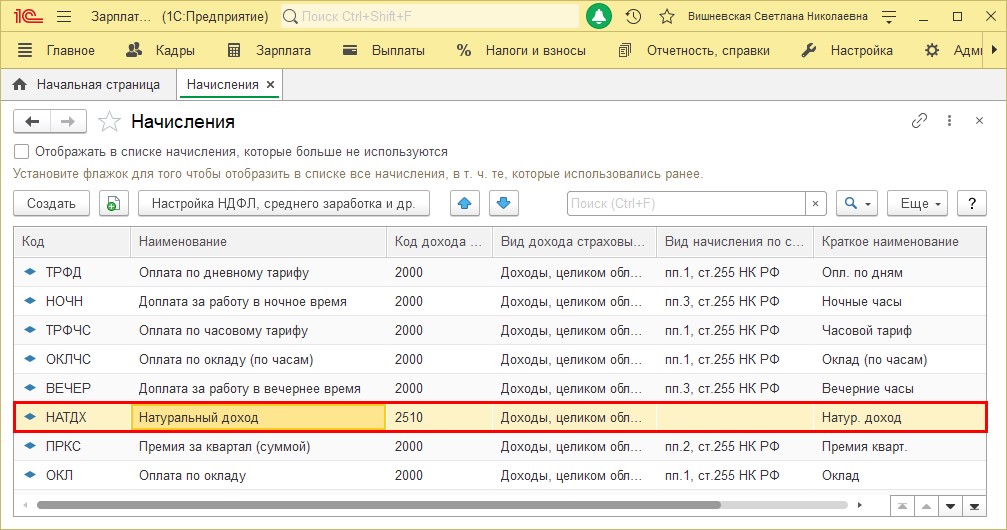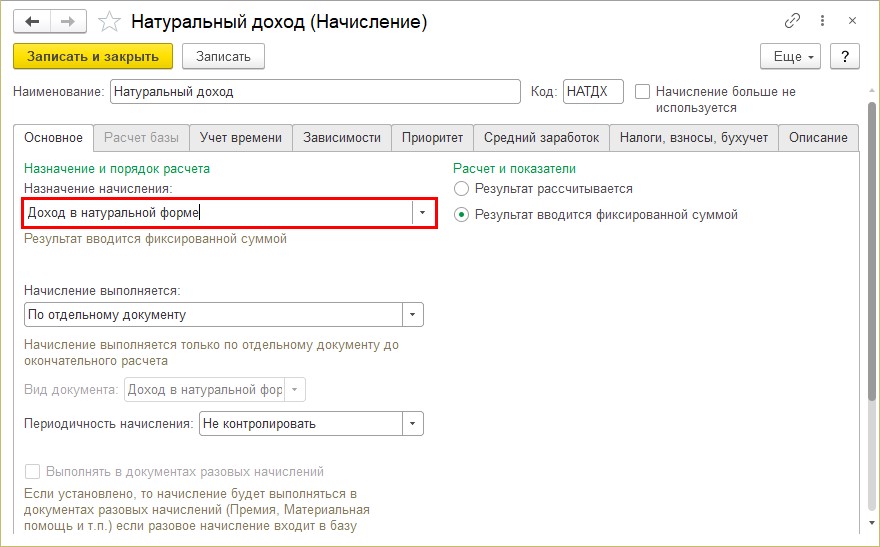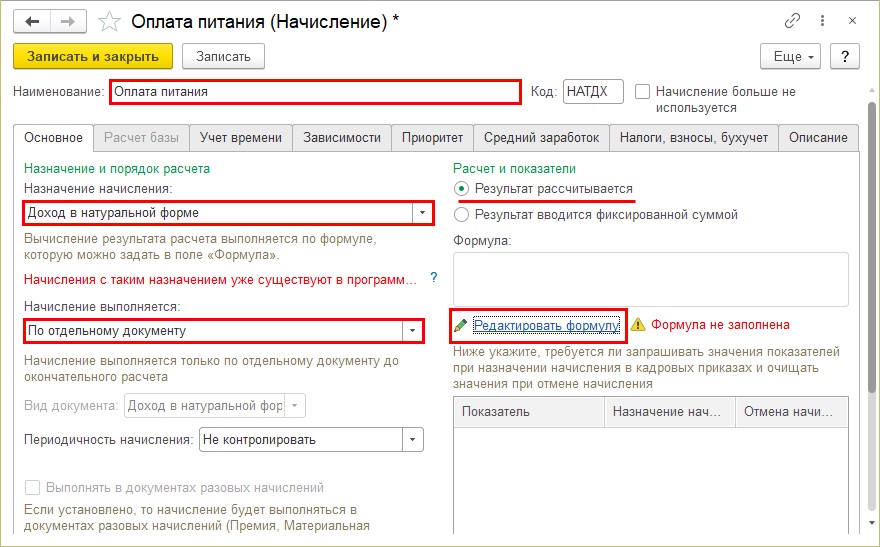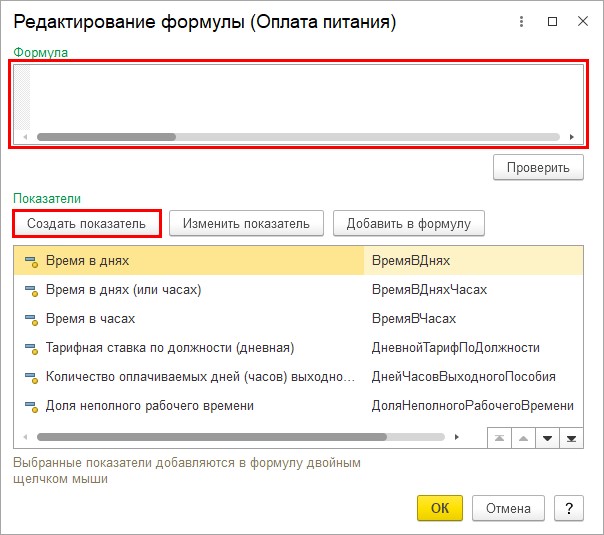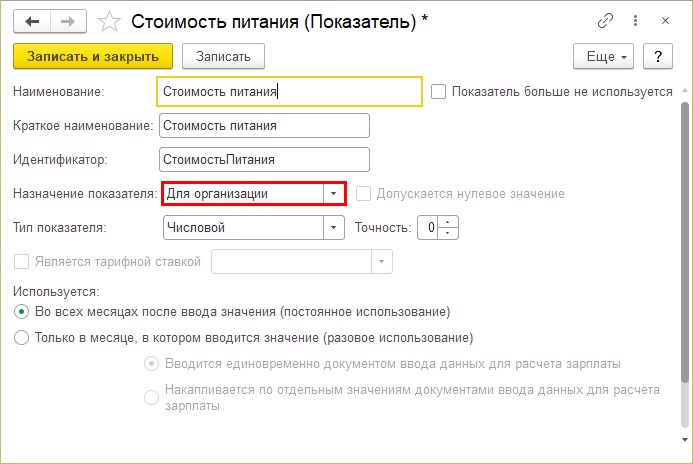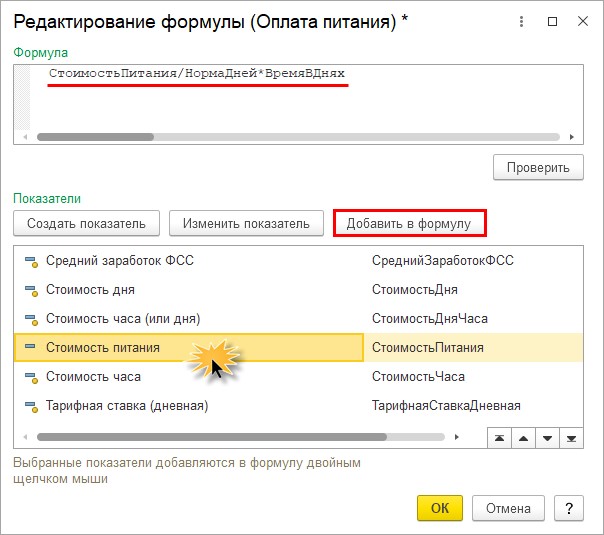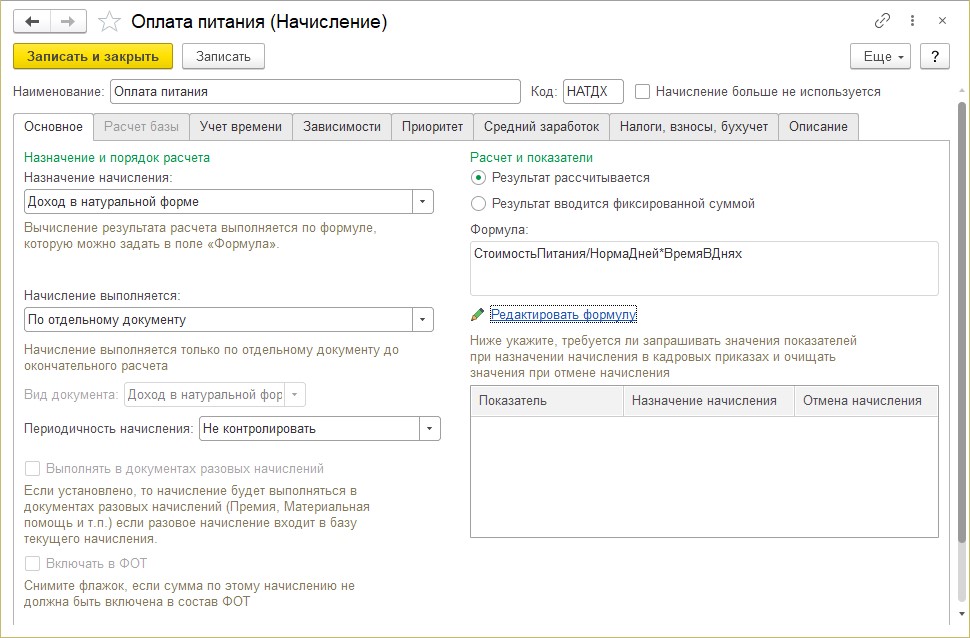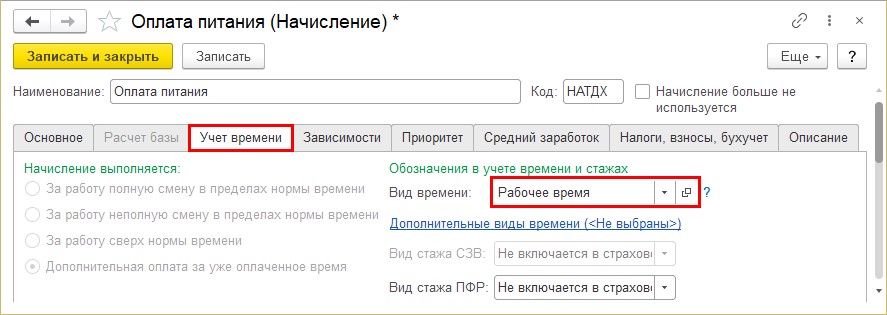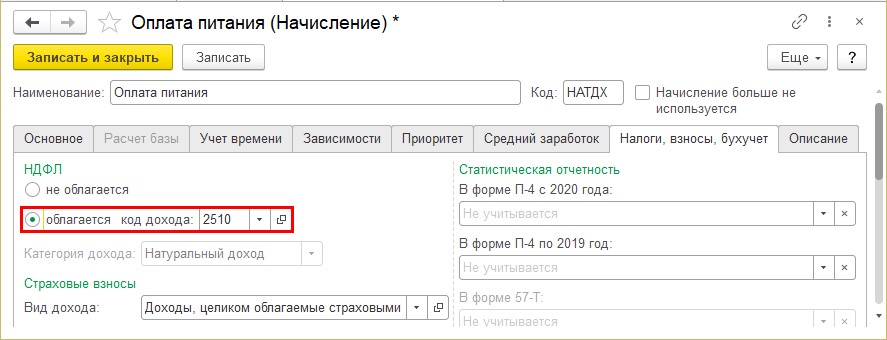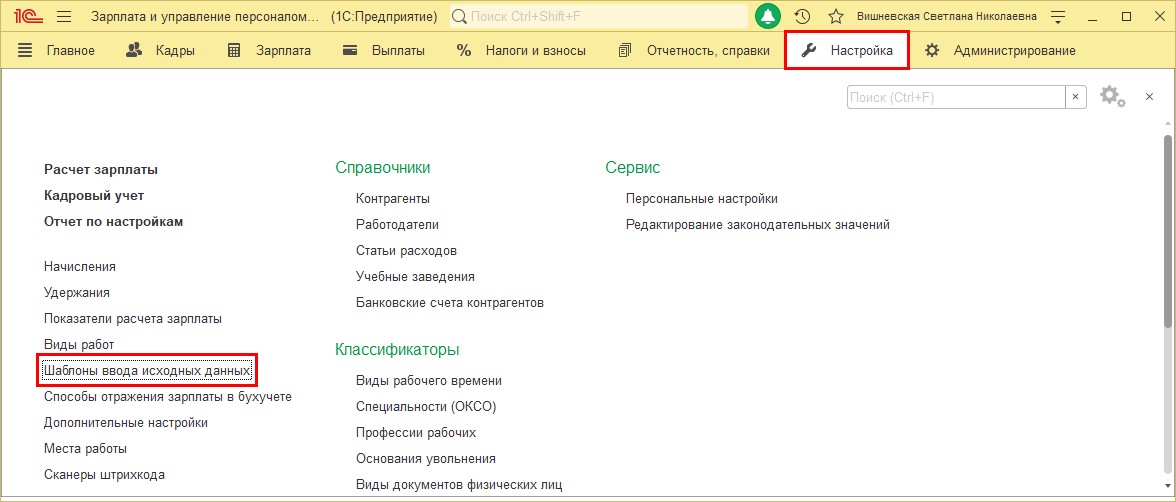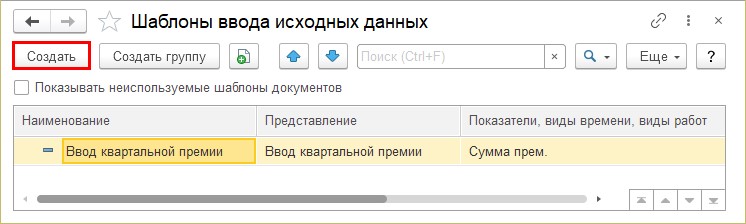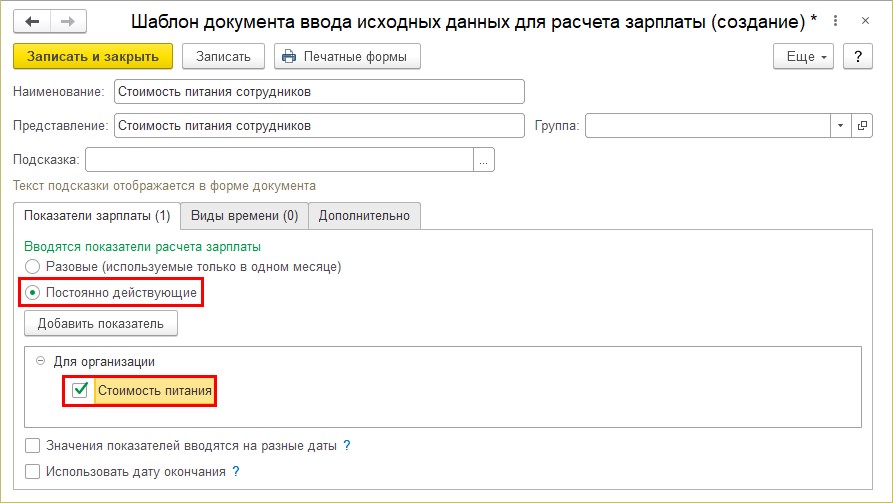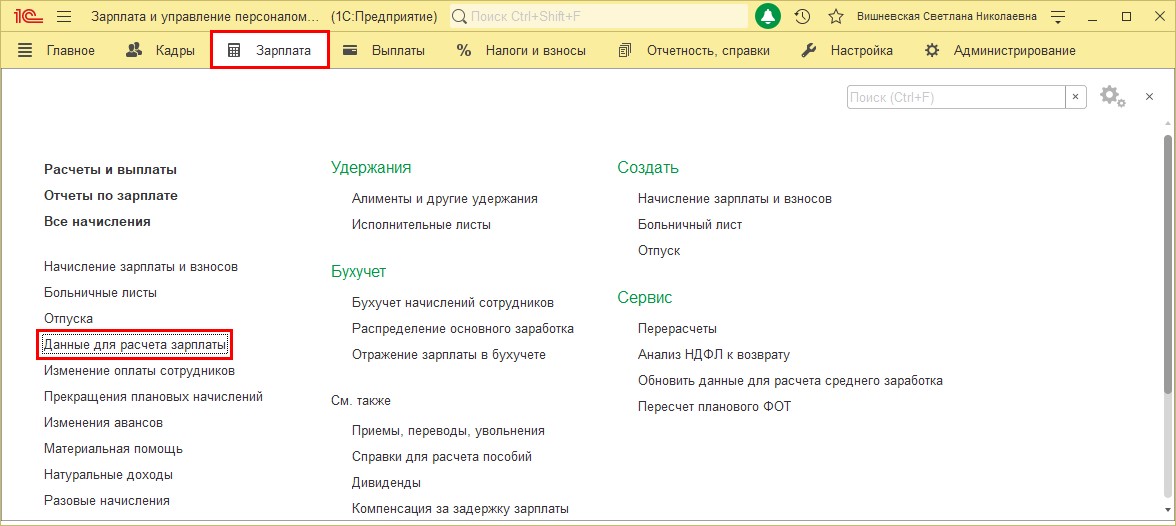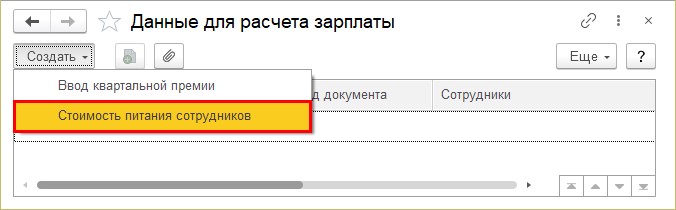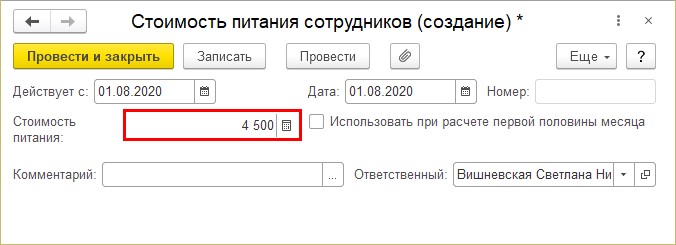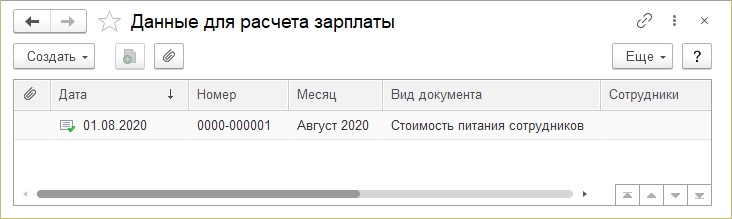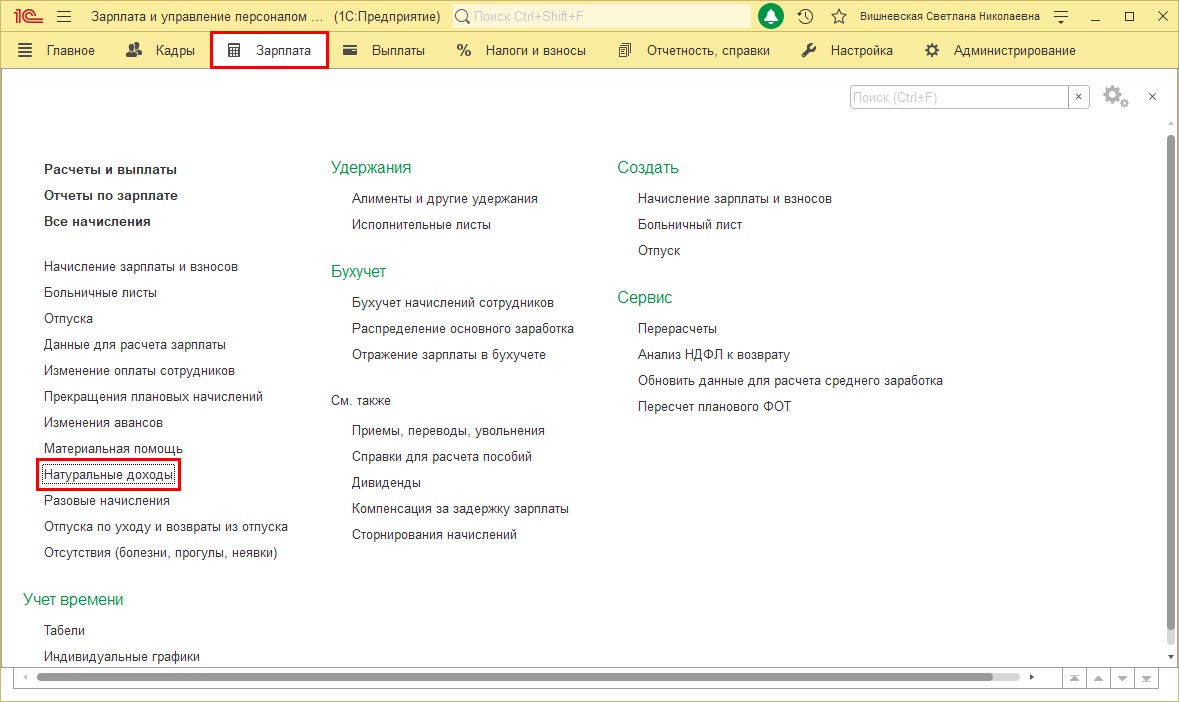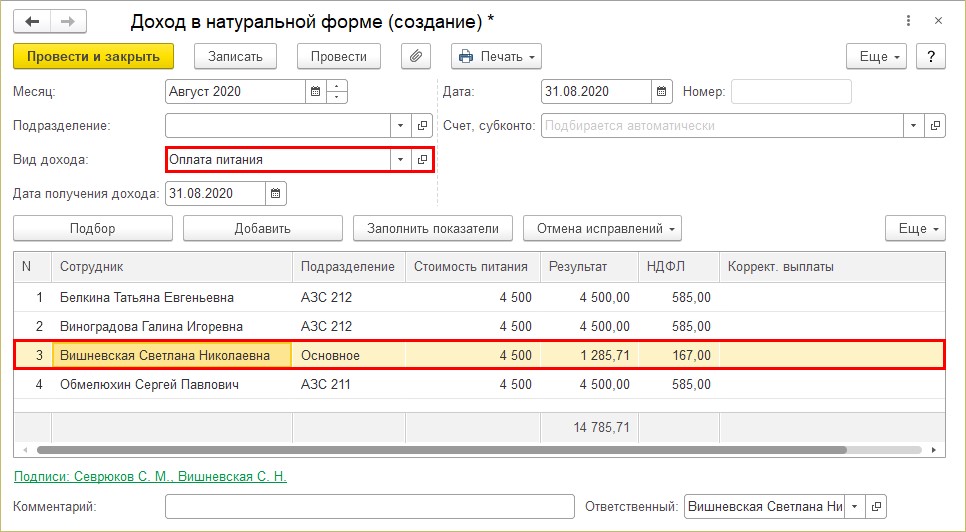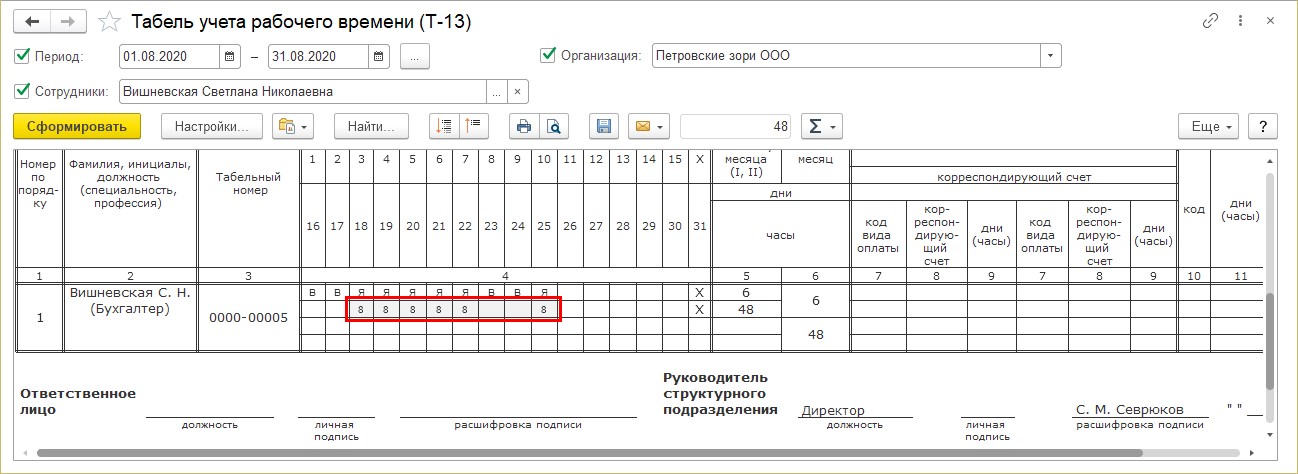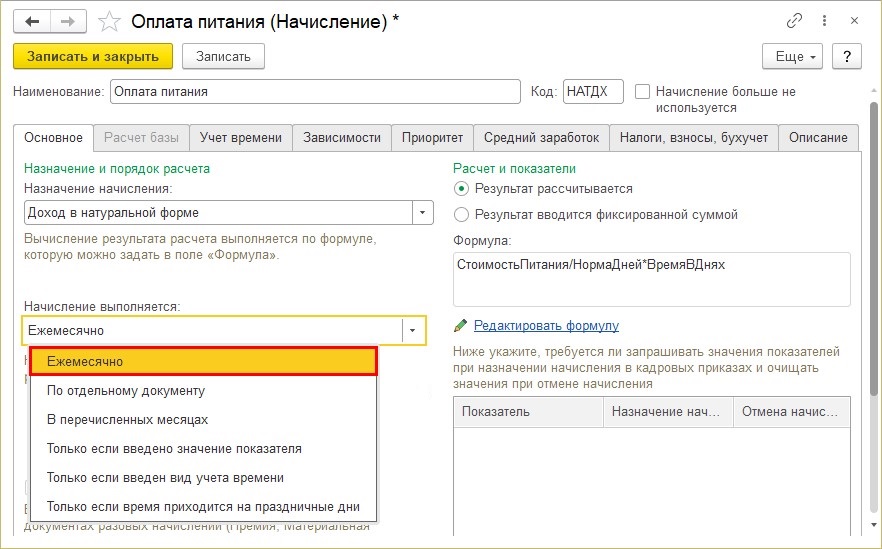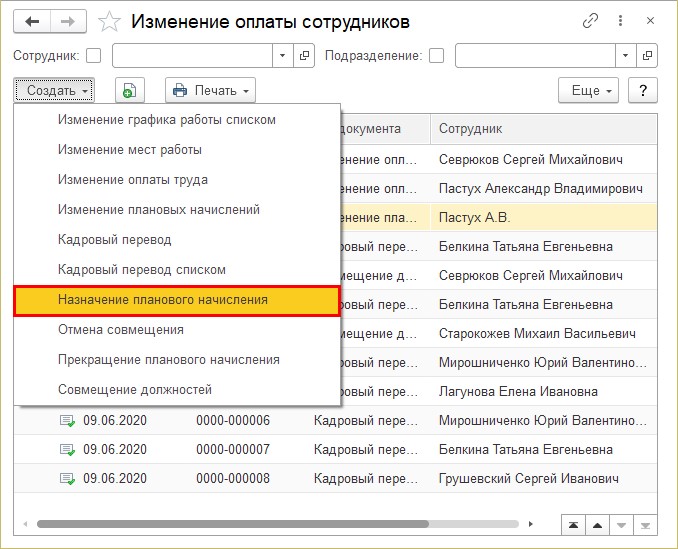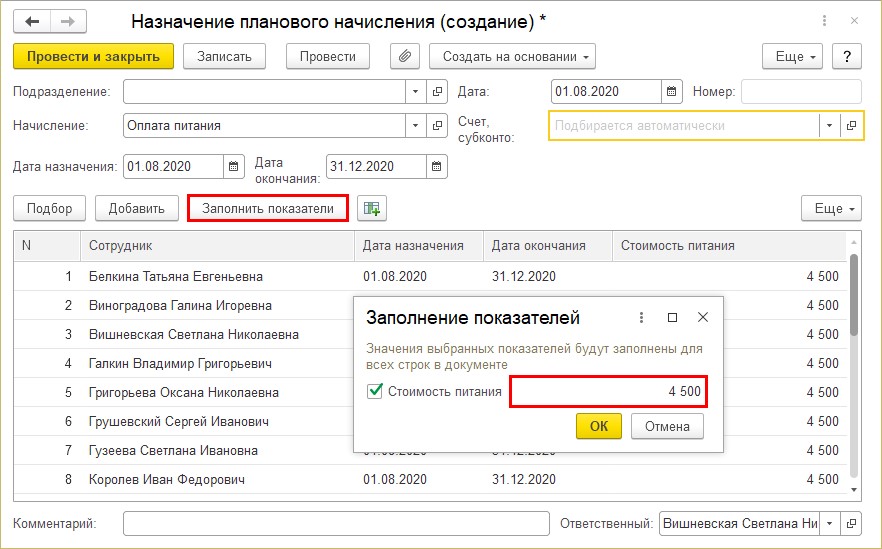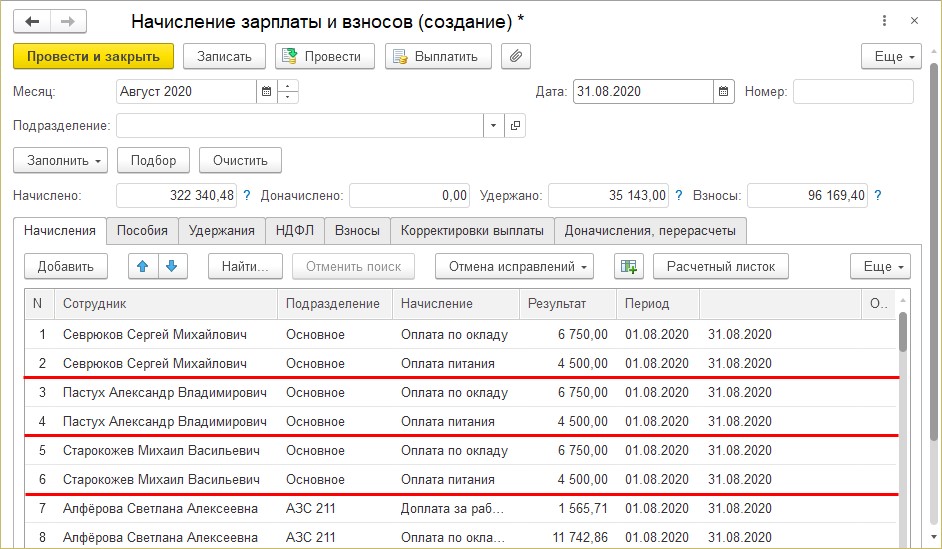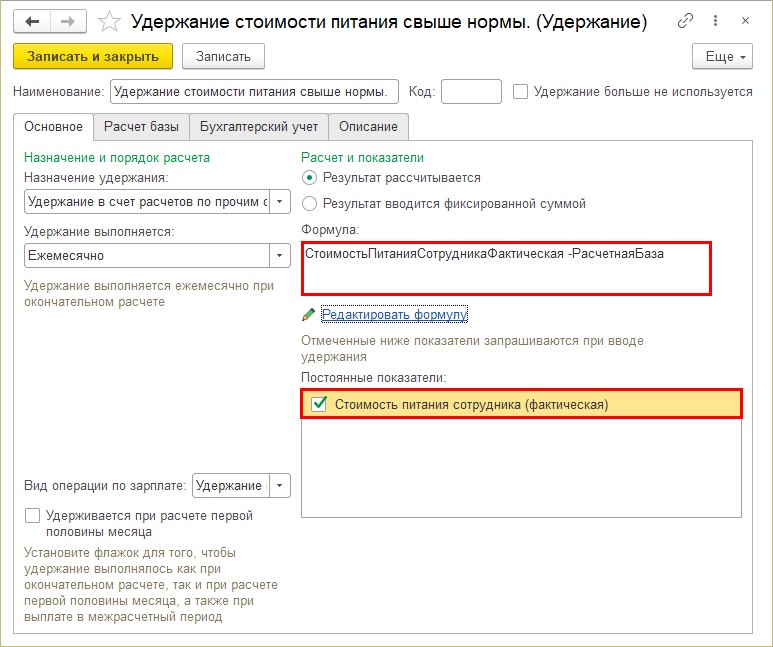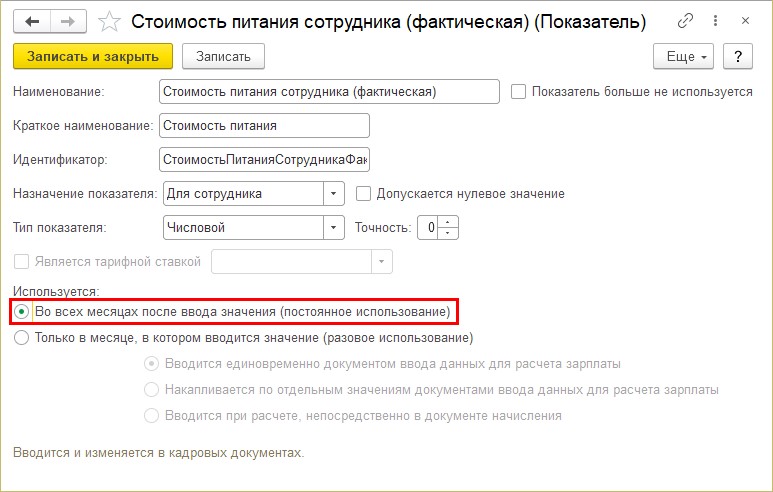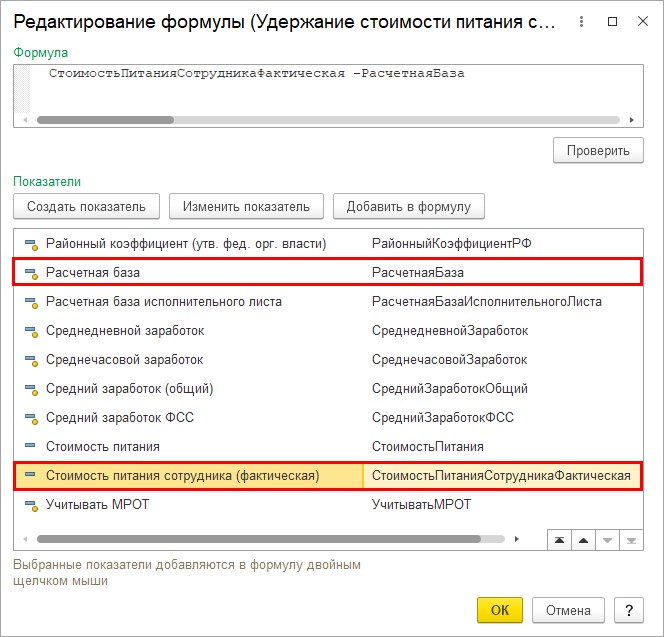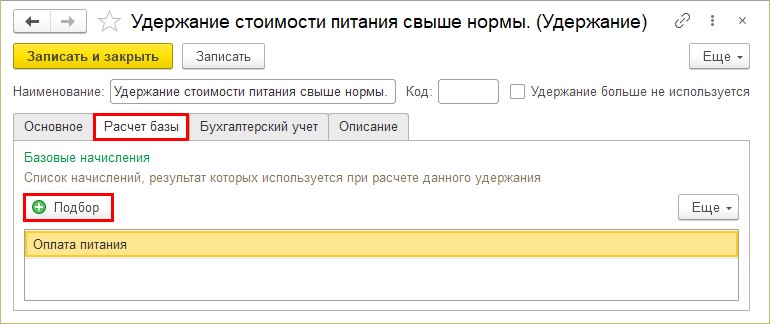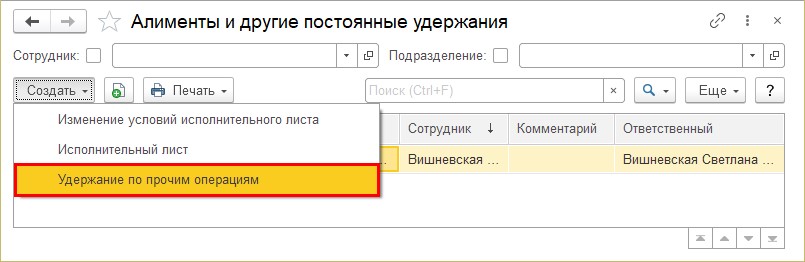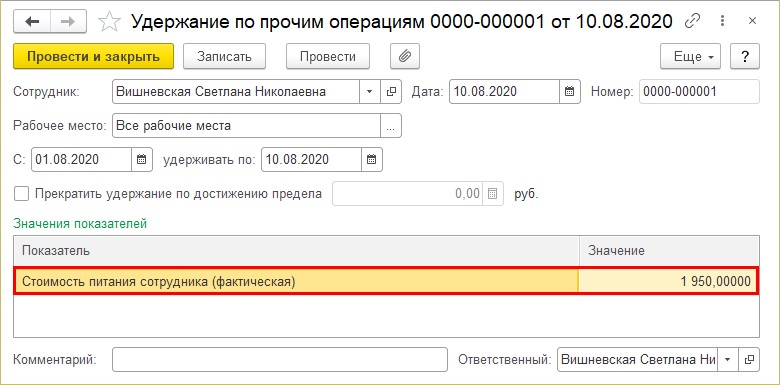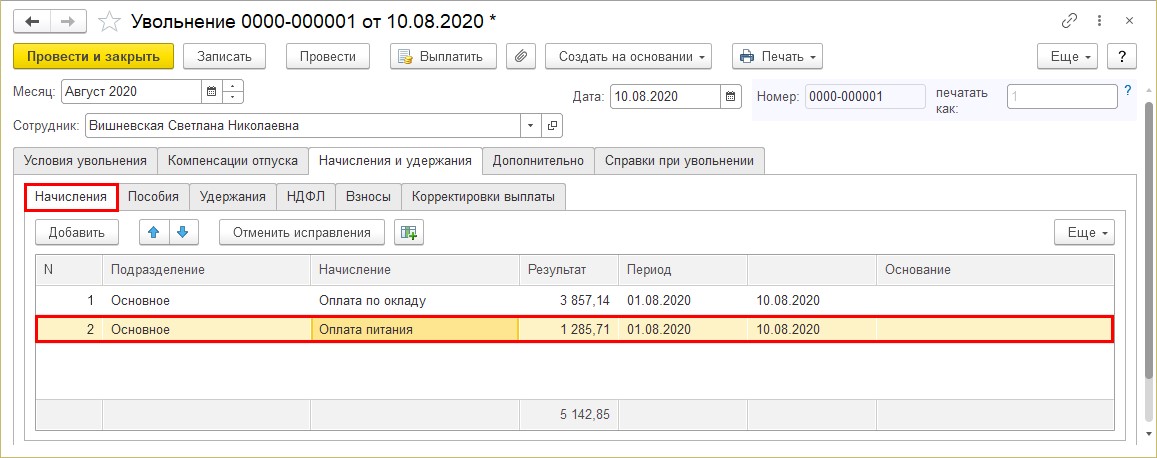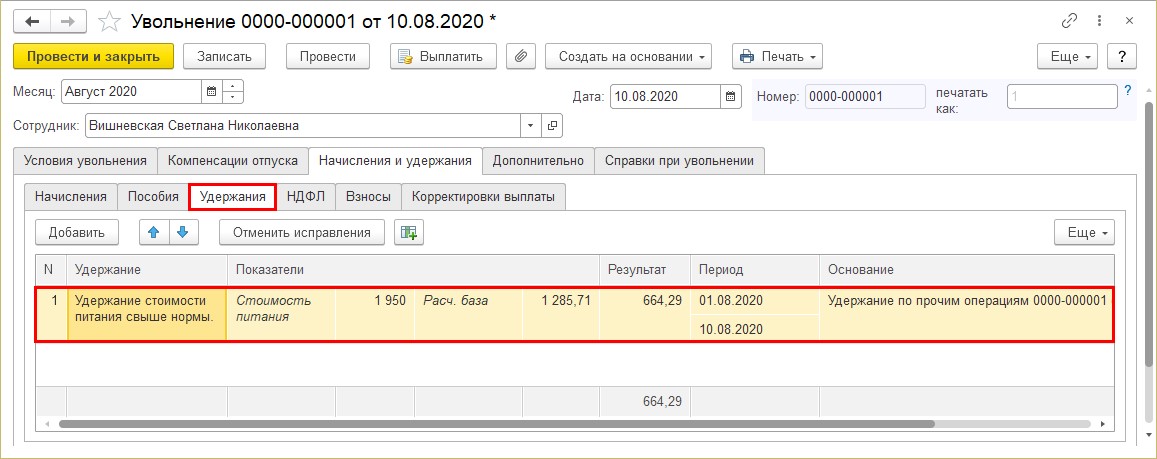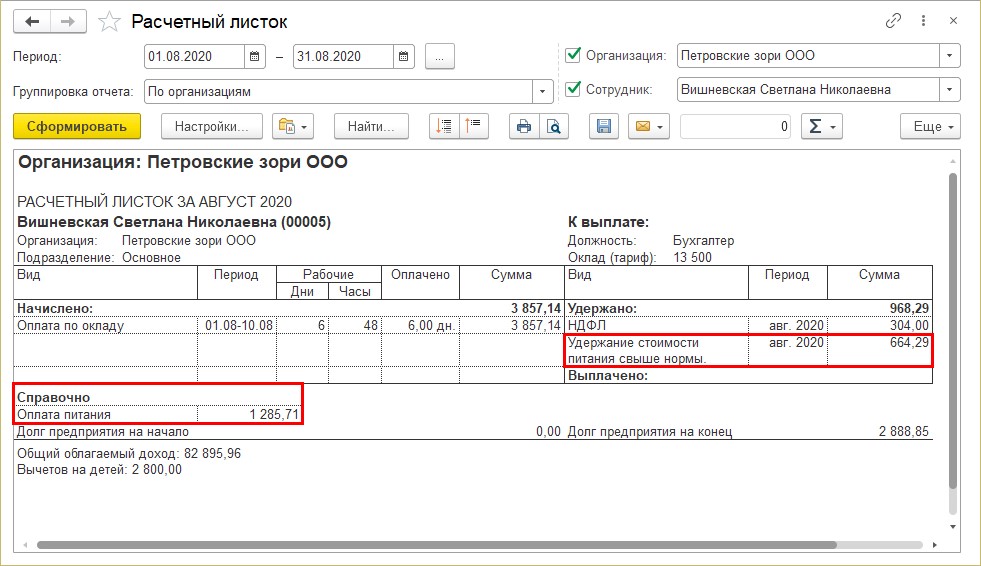зуп доход в натуральной форме
Как отразить доходы в натуральной форме в 1С
В этой статье мы рассмотрим, как отразить в программах 1С (ЗУП, УПП) доходы работников в натуральной форме и как удержать НДФЛ с таких доходов.
Дополнительные доходы работников в натуральной форме, полученные им помимо «обычной» зарплаты, регистрируются в программе при помощи соответствующим образом описанного дополнительного начисления и документа «Регистрация разовых начислений работников организаций».
В списке дополнительных начислений создаем новый элемент с помощью кнопки «Создать». В карточке начисления указываем его наименование, которое будет отражать суть начисления, и код. Код начисления должен быть уникальным.
На закладке «Использование» ничего не меняем, оставляем все параметры по умолчанию.
На закладке «Бухучет и ЕНВД» установим признак «Является доходом в натуральной форме». Установка этого признака обеспечивает то, что сумма начисления не увеличивает «сумму к выплате» работнику, и по таким начислениям не формируются бухгалтерские проводки с Кт 70 счета, но проводки могут формироваться по НДФЛ и страховым взносам, если начисление ими облагается.
Также необходимо указать способ отражения начисления в регламентированном учете. В нашем примере способ отражения начисления определяется по данным о сотруднике и его плановых начислениях.
На закладке «Взносы» необходимо описать порядок обложения взносами начисления. Переключатель в области «ФСС, страхование от несчастных случаев (до 2011 года)» не влияет на начисления после 2011 года, поэтому не важно, в какое положение он установлен.
Вид дохода в области «ЕСН (до 2010 года)» с 2011 года применяется для настройки обложения начисления взносами на страхование от несчастных случаев и профессиональных заболеваний.
На закладке «Упр.учет» настройте порядок отражения начисления в управленческом учете. Закладку «Прочее» заполнять не нужно.
Для того, чтобы сохранить начисление, нажмите кнопку «Ок».
Создадим новый документ. Доходы в натуральной форме отражаются в этом документе на закладке «Доп. начисления». Добавим новую строку в табличную часть, укажем сотрудника, получившего доход, и созданный ранее вид начисления, который соответствует доходу в натуральной форме. В строке табличной части в колонке «Показатели для расчета начисления» указываем сумму начисления. Указываем период начисления. После этого по кнопке «Рассчитать» выполняется расчет результата начисления и сумм НДФЛ.
На закладке «НДФЛ» отображаются рассчитанные суммы НДФЛ по зарегистрированному в документе доходу. Здесь можно выполнить повторный расчет НДФЛ по кнопке «Пересчитать».
После расчета НДФЛ следует провести документ.
Выплата заработной платы в натуральной форме в 1С: ЗУП ред. 3.1
В настоящий момент бизнес переживает не самые лучшие времена. Поэтому все больше и больше предприятий, как в лихие 90-е, либо выдают часть заработной платы в натуральном выражении, либо стараются компенсировать какие-то личные затраты сотрудников (оплата детского сада, коммунальных услуг и т.д.) В данной статье мы рассмотрим настройку и начисление заработной платы в натуральной форме на примере программы 1С: ЗУП ред. 3.1, порядок начисления с данных сумм страховых взносов и НДФЛ.
Статьей 131 ТК РФ предусматривается возможность выплаты заработной платы в неденежной (натуральной) форме.
При том должны соблюдаться следующие правила:
• данное положение должно быть закреплено в коллективном или трудовом договоре и подкреплено письменным заявление работника;
• сумма натурального дохода не должна превышать 20 процентов от начисленной заработной платы данный период. Если сотрудник просит выдать ему имущество стоимостью более 20%, то это оформляется как продажа от организации;
• в качестве натуральной оплаты могут выдаваться: сырье, материалы, товары, продукция и т.п., стоимость которых не может превышать их рыночною стоимость.
Понятие и особенности налогообложения натуральных доходов закреплены в ст. 211 НК РФ.
Коды доходов для НДФЛ для начисления «Натуральный доход»
В программе 1С: ЗУП предусмотрено два вида настройки для натурального дохода, различающиеся по кодам доходов для НДФЛ: 2510 и 2530.
Давайте разберемся в вопросах: «Какие предусмотрены кода доходов?» и «В чем разница между ними?»
Код дохода 2510 применяется к начислениям-компенсациям организацией работнику каких-либо затрат или услуг. Например,
• оплата за работника коммунальных услуг;
• оплата детского сада или оплата обучения ребенка, или обучения самого сотрудника;
• оплата питания, отдыха и т.п.
Код дохода 2530 – доходы в натуральной форме. Он применяется, когда организация выдает в качестве оплаты труда сотруднику продукцию, товары или услуги.
Потому используя начисление «Натуральный доход», или создавая новый вид начисления, необходимо учесть эти моменты и определить, какой вариант используется в организации.
Рассмотрим эти варианты подробнее.
Настройка начисления «Натуральный доход» с кодом 2510
Шаг 1. Для включения предопределенного вида начисления «Натуральный доход» в программе необходимо зайти в раздел «Настройка» – «Расчет зарплаты».
Далее, кликнув по гиперссылке «Настройка состава начислений и удержаний», перейдем в раздел «Прочие начисления» и поставим галочку «Регистрируются натуральные доходы».
Шаг 2. Посмотрим, что появилось после включения этой настройки.
Шаг 3. Откройте карточку начисления «Натуральный доход».
Видим, что появилось начисление натурального дохода с кодом 2510.
Шаг 4. Рассмотрим это начисление более подробно.
На закладке «Основное» указано:
• назначение начисления – «Доход в натуральной форме»;
• начисление выполняется – по отдельному документу;
• порядок расчета – ввод фиксированной суммой.
Шаг 5. На закладке «Учет времени» отражается, что это дополнительная оплата за уже отработанное время, без указания вида времени.
Остановимся подробнее на вопросе налогового учета натурального дохода.
Шаг 6. Перейдите на закладку «Налоги, взносы, бухучет».
Натуральный доход облагается НДФЛ и страховыми взносами, как и заработная плата в денежном выражении.
Код дохода НДФЛ – 2510 «Оплата за налогоплательщика товаров, работ, услуг или имущественных прав, в т.ч. коммунальных услуг, питания, отдыха, обучения в его интересах».
Пользователь может произвольно задать название начисления. Например, «Оплата коммунальных услуг» или «Оплата детского сада». Это название будет отражено в расчетном листке сотрудника и других отчетах. Можно скопировать имеющееся начисление (кнопка с плюсиком) и изменить название.
Рассмотрим порядок отражения данного начисления в программе 1С: ЗУП ред. 3.1 на примерах.
Оплата коммунальных услуг в качестве натурального дохода
Согласно коллективному договору организация оплачивает за сотрудников коммунальные платежи. Данная выплата признается доходом в натуральной форме согласно пп. 1, п. 2, ст. 211 НК РФ.
Рассмотрим пример: сотрудник Севрюков С.М. в сентябре предоставил квитанцию на оплату коммунальных услуг на сумму 3580 руб. По коллективному договору организация оплачивает расходы по коммунальным платежам сотрудников, учитывая эти суммы, как натуральный доход, удерживая с них НДФЛ и уплачивая страховые взносы. Сумма не превышает 20% его заработка, поэтому отразим ее в полном размере.
Для ввода документов начисления натурального дохода предназначен одноименный журнал в разделе «Зарплата».
Шаг 2. Нажмите «Создать» для ввода нового документа.
Шаг 3. Заполните шапку документа (месяц начисления и дату), выберите вид начисления – «Оплата коммунальных услуг». Заполните дату получения дохода. Подберите список сотрудников и заполните суммы. НДФЛ рассчитается автоматически.
Шаг 5. Сформируйте ведомость на выплату зарплаты. По сотруднику Севрюков С.М. выделено, что выплата и НДФЛ включают натуральный доход. Щелкните на ссылке мышкой – откроется детализация НДФЛ, с выделенной суммой налога по видам дохода – «Оплата труда» и «Натуральный доход».
Шаг 6. Сформируйте отчет «Справка «2-НДФЛ» для сотрудника» в разделе «Отчетность, справки». В строках с доходами сотрудника Севрюкова С.М. за сентябрь выделена сумма натурального дохода с кодом 2510.
Рассмотрим настройку и пример начисления натурального дохода с кодом 2530.
Настройка начисления «Натуральный доход» с кодом 2530
Рассмотрим пример: Сотрудник Середа И.А., работая на АЗС, часть оплаты труда получает в виде натурального дохода. Согласно трудового договора и заявления сотрудника, в счет заработной платы ему выделяется ежемесячно бензин. В сентябре Мирошниченко Ю.В. получил топливо на сумму 1900 руб. Отразим данное начисление в программе 1С: ЗУП.
Создадим новый вид начисления и назовем его «Натуральный доход (2530)». Вы можете назвать начисление по своему усмотрению – «Выдача бензина», «Оплата материалами» и т.п.
Шаг 1. Нажмите «Создать» в справочнике видов начислений и в карточке нового начисления укажите:
• название начисления – «Натуральный доход (2530)»;
• назначение начисления – «Оплата труда в натуральной форме». От этого зависит код для НДФЛ и вид доходов, для обложения страховыми взносами;
• порядок расчета – «Вводится фиксированной суммой»;
• начисление выполняется – «Ежемесячно».
Шаг 3. Сохраните новое начисление – «Записать и закрыть».
Отразим ввод начисления в программе.
Выдача готовой продукции в качестве натурального дохода сотрудника
Начисления, в настройке которых указано, что они вводятся ежемесячно, фиксируются кадровыми приказами – «Прием на работу», «Кадровый перевод» и т.п.
Если сумма начисления постоянно одна и та же, можно зафиксировать ее на определенный период, например, до конца года, документом «Изменение оплаты сотрудникам». В нашем примере суммы получаемого натурального дохода каждый месяц разные, потому вводить тот документ мы будем каждый месяц, указывая период – текущий месяц начисления, в нашем примере с 01 по 30 сентября 2020 года.
Выберите вид начисления «Натуральный доход (2530)», период его начисления и подберите сотрудников, указав им нужные суммы, согласно расчета.
В нашем примере сотрудник Середа И.А. в сентябре в счет оплаты труда получил топливо (бензин) на сумму 1900 руб.
Шаг 2. Сохраните документ – «Провести и закрыть».
Начисления, вводимые кадровыми документами, выполняются при окончательном расчете зарплаты документом «Начисление зарплаты и взносов» в разделе «Зарплата».
Шаг 3. Создайте документ «Начисление зарплаты и взносов». У сотрудника Середа И.А. появилась строка с начислением «Натуральный доход (2530)» с указанной ранее суммой.
Шаг 4. Проведите документ и сформируйте «Расчетный листок».
Начисление «Натуральный доход (2530)» отражено в строке вместе с другими начислениями оплаты труда сотрудника.
Обратите внимание, что сумма «Долг предприятия на конец месяца» рассчитана за минусом дохода в натуральной форме:
14105,45 (всего) – 1900 (натуральный доход) – 1834,00 (НДФЛ) = 10371,45 руб.
И при формировании документа «Ведомость в кассу» сумма попадает за минусом суммы начисления натурального дохода, т.к. оплата произведена топливом – бензином.
Так же и в других случаях, когда организация оплатила коммунальные платежи за сотрудника, его обучение, детский сад ребенка – эти суммы отражаются как натуральный доход и вычитаются при расчете суммы зарплаты к выплате.
Посмотрим, как отразилась сумма полученного дохода в налоговом отчете.
Шаг 5. Сформируйте отчет «Справка о доходах (2-НДФЛ) для сотрудников» в разделе «Отчетность и справки» или «Налоги и взносы».
В строках доходов по месяцам отражено начисление в сентябре нашего начисления «Натуральный доход (2530)» с выделением кода отдельной строкой.
Автор статьи: Ольга Круглова
Понравилась статья? Подпишитесь на рассылку новых материалов
Натуральный доход в ERP и ЗУП 3.0
Итак, каковы же предпосылки для создания данной мини-статьи!?
1С в конфигурацию ЗУП 3.0, по их же словам, вложила все самое лучшее из версий выпущенных ранее. При этом 1С убрала все то, что было лишним опять же в этих же самых ранних версиях.
Что оказывается на деле так сказать.
В ЗУП 2.5 доход в натуральной форме начислялся в основном в документе «Регистрация разовых начислений сотрудников организаций» (вкладка «Доп.начисления»). При этом использовался вид расчета (создается пользователем) из плана видов расчета «Дополнительные начисления организации».
Для начала определим, что такое натуралный доход.
ДОХОД В НАТУРАЛЬНОЙ ФОРМЕ (http://taxation.academic.ru/211)
Для настройки вида расчета для натурального дохода, в ЗУП 2.5 существовал типовой пользовательский функционал.
Соответственно, при установке такого флага, в документе «Отражение зарплаты в регл.учете» формировались проводки только по счетам налогов и взносов. И НЕ формировались по счетам начисления данного вида дохода, т.е. не шли в Кт70 счета.
Что же мы видим в версиях ЗУП 3.0 и ERP, в которых собрано самое лучшее и нужное.
Имеется специализированный документ «Доход в натуральной форме». Удобно? Безусловно, т.к. теперь не нужно например в комментарии к документу каждый раз писать, что это за разовое начисление такое (как в ЗУП 2.5). Но на этом удобства заканчиваются. Все особенности данного вида расчета заканчиваются указанием назначения начисления.
Что происходит в документе «Отражение зарплаты в финансовом учете» (аналог документа «Отражение зарплаты в регл.учете» в ЗУП 2.5)? Проводки формируются как для налогов и взносов, так и для начисления, т.е. в Дт26 (к примеру) Кт70.
Возникает вопрос зачем?
Спрашиваем у 1С. Получаем ответ:
Т.е. удаляем только сумму из колонки «Начислено», остальные суммы оставляем. В этом случае проводки формируются именно так, как нам и нужно.
Для ERP 1С выпустила релиз с изменениями для учета натурального дохода. Обзор этих изменений будет вынесен в отдельную статью.
Выдача части заработной платы в натуральной форме
Организация выдает готовую продукцию или товар в счет заработной платы. Выдача происходит не в плановом порядке, а по желанию работника. Необходимо отразить в ЗУП 3.1 начисление произвольной части заработной платы в виде оплаты труда в натуральной форме и, соответственно, одновременное уменьшение зарплатного дохода на ту же сумму.
Законодательство
Условия для выдачи части зарплаты в неденежной форме (ч. 2 ст. 131 ТК РФ):
Настройки в программе
Начисление дохода в натуральной форме
Для того чтобы произвести начисление, нужно перед расчетом зарплаты ввести через Данные для расчета зарплаты сумму дохода, полученного в натуральной форме:
В документе Начисление зарплаты и взносов будет зарегистрирован натуральный доход и одновременное уменьшение «зарплатного» дохода:
Получите понятные самоучители 2021 по 1С бесплатно:
Отражение в бухгалтерском учете
В документе Отражение зарплаты в бухучете отрицательная сумма, уменьшающая «зарплатный» доход, будет выделена отдельной строкой по Виду операции — Начислено :
Чтобы в бухгалтерской базе после синхронизации сумма начисленная сотруднику по кредиту счета 70 не уменьшалась, нужно скорректировать Вид операции в стоке с отрицательным доходом на Доход в натуральной форме :
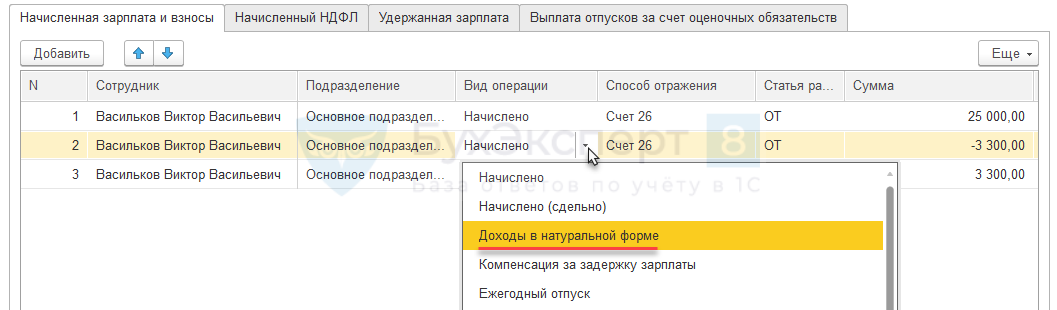
После синхронизации в бухгалтерской базе НЕ будет сформирована проводка на отрицательную сумму, что верно:
Получите еще секретный бонус и полный доступ к справочной системе БухЭксперт8 на 14 дней бесплатно
Похожие публикации
Карточка публикации

(1 оценок, среднее: 4,00 из 5)
Все комментарии (2)
Добрый день! А если натуральный доход начислен без удержания, то проводка должны быть? Стокнулись с ситуацией когда расходится сумма по 70 счету на начисленные натуральные доходы. Т.е. проводки по натуральным доходам (начислениям) не формируются совсем. Правильно ли это и если да, то почему?
Здравствуйте!
Обратите внимание! В комментариях наши кураторы не отвечают на вопросы по программам 1С и законодательству. Задать вопрос нашим специалистам можно в Личном кабинете.
Добавить комментарий Отменить ответ
Для отправки комментария вам необходимо авторизоваться.
Вы можете задать еще вопросов
Доступ к форме «Задать вопрос» возможен только при оформлении полной подписки на БухЭксперт8
Нажимая кнопку «Задать вопрос», я соглашаюсь с
регламентом БухЭксперт8.ру >>
Очень полезная информация дана на семинаре по УСН! Спасибо огромное!
Оплата стоимости питания сотрудников в 1С: ЗУП ред. 3.1
Все чаще на практике бухгалтеры сталкиваются с вопросами питания сотрудников. Варианты оплаты питания отличаются своим разнообразием:
Естественно, выбранный вами вариант должен быть закреплен Трудовым или коллективным договором, Положением об оплате труда. В данной статье мы рассмотрим последний вариант, т.е. оплату стоимости питания сотрудников.
Однако из этого правила существуют исключения и не всегда стоимость питания сотрудников облагается НДФЛ. Если в соответствии с законодательством работодатель обязан предоставлять сотруднику бесплатное питание, то стоимость питания рассматривается как компенсация, связанная с исполнением трудовых обязанностей. Например, в обязательном порядке обеспечиваются бесплатными продуктами и питанием сотрудники, которые заняты на работах с вредными и особо вредными условиями труда (ст. 222 ТК РФ). В таком случае стоимость питания освобождения от налогообложения (п. 1 ст. 217 НК РФ).
В общем случае выплаты сотрудникам в рамках трудовых отношений облагаются страховыми взносами во внебюджетные фонды (п. 1 ст. 420 НК РФ, п. п. 1, 2 ст. 20.1 Федерального закона от 24.07.1998 № 125-ФЗ). Оплата питания, установленная коллективным договором организации, не является компенсационной выплатой, предусмотренной законодательством, которая освобождается от обложения страховыми взносами на основании пп. 2 п. 1 ст. 422 НК РФ, пп. 2 п. 1 ст. 20.2 Федерального закона № 125-ФЗ, поэтому облагается взносами в общеустановленном порядке.
В нашем примере коллективным договором ООО «Петровские зори» предусмотрена оплата питания сотруднику за отработанный месяц в размере 4500 руб. Питание осуществляется в столовой организации, где фиксируется количество отпущенных обедов. Если сотрудник отработал не полностью месяц, то стоимость питания рассчитывается за фактически отработанные дни. При превышении лимита стоимости питания у сотрудника удерживается разница стоимости.
Сотрудник Вишневская С.Н. отработала в августе 6 дней и уволилась. Расходы на питание составили 1950 руб. Начислим стоимость питания в пределах установленного организацией лимита, рассчитаем и удержим доплату стоимости питания.
Пример промоделируем в программе 1С: ЗУП ред. 3.1. Предварительно выполним некоторую настройку.
Настройка программы для расчета натурального дохода (стоимости питания)
Шаг 1. Откройте раздел «Настройка» — «Расчет зарплаты».
Шаг 2. Перейдите по гиперссылке «Настройка состава начислений и удержаний».
Шаг 3. На вкладке «Прочие начисления» установите галочку «Регистрируются натуральные доходы». Нажмите «Применить и закрыть».
В результате данной настройки в справочнике видов начислений станет доступным начисление «Натуральный доход» с видом назначения начисления — «Доход в натуральной форме».
Шаг 4. Перейдите «Настройка» — «Начисления».
Шаг 5. Откройте карточку начисления. Данное начисление вводится фиксированной суммой по отдельному документу.
Данный порядок расчета не совпадает с нашим условием. Поэтому создадим новое начисление.
Создание и настройка начисления «Оплата питания»
Шаг 1. В справочнике «Начисления» нажмите кнопку «Создать» или «Создать копированием».
Определим начисление также, как доход в натуральной форме, и зададим порядок выполнения начисления. К нашему виду начислению применимы более значения:
Далее мы рассмотрим оба варианта.
Зададим свой порядок расчета.
Для этого установите переключатель в положение «Результат рассчитывается» и задайте формулу — гиперссылка «Редактировать формулу».
В нашем примере стоимость оплачиваемого питания сотруднику зависит от количества отработанных дней и ее нам надо где-то задать. Поэтому нам необходимо определить и ввести свои показатели для расчета.
Формула должна выглядеть следующим образом:
СтоимостьПитания / НормаДней * ВремяВДнях
СтоимостьПитания — новый показатель, которому задается значение. В нашем примере это 4500 руб.
НормаДней — это норма дней по графику для сотрудника;
ВремяВДнях — это фактически отработанное время сотрудника, определяемое автоматически программой.
Шаг 2. Для ввода формулы, создадим показатель СтоимостьПитания — кнопка «Создать показатель».
Шаг 3. Заполните данные: наименование, краткое наименование, идентификатор.
Назначение показателя можно задать, для:
Так как у нас стоимость питания одна для всей организации (4500 руб.), то указываем значение «Для организации». В дальнейшем в настройках мы укажем эту стоимость.
Нажмите «Записать и закрыть».
Шаг 4. Щелкните дважды мышкой на показателе или нажмите «Добавить показатель» сформируйте формулу расчета. При этом можно использовать арифметические знаки и функции (например, ОКР — округление).
Нажмите «Проверить», сохраните формулу и созданный вид начисления.
Наша карточка нового начисления «Оплата питания» выглядит следующим образом.
Шаг 5. На закладке «Учет времени» установите вид времени «Рабочее время». Без этого программа не сохранит начисление и напомнит об этом.
Шаг 6. На закладке «Налоги, взносы, бухучет» проверьте, чтобы код доходов по НДФЛ стоял 2510 — «Оплата за налогоплательщика товаров, работ, услуг или имущественных прав, в том числе коммунальных услуг, питания, отдыха, обучения в его интересах».
Сохраним и проверим, как работает наше начисление. Но перед этим настроим значение показателя стоимости питания сотрудников.
Настройка значения показателя стоимости питания для организации
Перед тем, как ввести наш показатель, выполним некоторую настройку, т.к. формы для ввода показателя в программе еще нет.
Шаг 1. Перейдите в раздел «Настройки» «Шаблоны ввода исходных данных».
Шаг 2. В справочнике «Шаблоны ввода исходных данных» нажмите «Создать».
Шаг 3. Задайте наименование и представление. В разделе «Показатели зарплаты» установите переключатель в положение «Постоянно действующие» и выберите наш новый показатель «Стоимость питания».
Шаг 4. Сохраните шаблон по кнопке «Записать и закрыть».
Что это нам дало? Давайте посмотрим дальше.
Шаг 5. Перейдите в раздел «Зарплата» — «Данные для расчета зарплаты».
Шаг 6. Нажмите «Создать». В меню появилась надпись — «Стоимость питания сотрудников» — т.е. это наш шаблон для ввода данных о стоимости питания.
Шаг 7. Установите дату и стоимость питания — 4500 руб.
Так мы установили значение показателя, и эти данные зафиксированы в журнале «Данные для расчета зарплаты». При изменении значения этого показателя также вносится документ с актуальными данными.
Назначение сотруднику оплаты стоимости питания
Мы можем назначить сотруднику питание либо отдельным документом, либо ежемесячно. Рассмотрим оба варианта настройки.
Оплата стоимости питания по отдельному документу
Если в карточке начисления установлено, что начисление водится отдельным документом, то для начисления оплаты стоимости питания сотруднику в пределах установленных сумм используется документ «Натуральные доходы» в разделе «Зарплата». Рассмотрим его.
Шаг 1. Откройте журнал «Натуральные доходы» раздела «Зарплата».
Шаг 2. Заполните шапку документа (месяцы, дату, подразделение). Выберите вид дохода «Оплата питания» и укажите дату получения дохода. Заполните табличную часть сотрудниками — кнопки «Подбор» или «Добавить». Таблица автоматически заполнится показателями и отобразит расчет.
Сотрудникам, отработавшим целый месяц, начислена полностью сумма. А сотрудник Вишневская С.Н. уволилась, отработав 6 дней.
Программа автоматически рассчитала стоимость оплаты питания, исходя из фактически отработанного времени и нормы времени по графику. В августе по графику пятидневки — 21 рабочий день.
4500/21*6=1285,71 руб.
Наша формула работает верно.
Оплата стоимости питания ежемесячно
Рассмотрим вариант оплаты питания сотрудника, если в настройке начисления установлено «Ежемесячно».
В этом случае, такая оплата закрепляется кадровыми приказами при приеме на работу, кадровом перемещении, изменении оплаты труда, назначении планового начисления и т.п. Назначить начисление можно любым документом, где есть раздел «Оплата труда».
Рассмотрим назначение начисления сотрудникам оплаты стоимости питания с 1 августа документом «Назначение планового начисления».
Шаг 1. Перейдите в раздел «Кадры» — «Изменение оплаты сотрудников». Нажмите «Создать» и выберите документ «Назначение планового начисления».
Шаг 2. Заполните шапку документа: дату, наименование начисления, период действия. Подберите список сотрудников. Показатель начисления «Стоимость питания» вводится при этом в самом документе. Для этого нажмите кнопку «Заполнить показатели» и укажите значение показателя — 4500 руб. Нажмите «Ок» и значение перенесется в таблицу по всем сотрудникам.
При вводе начисления кадровыми документами и закреплением его за сотрудником запись появится при начислении в конце месяца при вводе документа «Начисление заработной платы и взносов».
Шаг 3. Начислите зарплату и проверьте строки начисления «Оплата питания».
Рассмотрев два способа ввода начисления, можно определиться, какой из способов вам более удобен.
Рассмотрим ситуацию далее. Мы ввели начисление «Оплата стоимости питания» в сумме, определенной нормой на предприятии — 4500 руб. По факту сотрудник питался на большую сумму. Как отразить это в программе? Разберем далее.
Удержание за питание сотрудников свыше определенной нормы
Создание и настройка нового удержания
Создадим новое удержание и назначим его сотруднику.
Шаг 1. Перейдите в раздел «Настройки» — «Удержания». Нажмите «Создать» и задайте параметры удержания.
Когда удержание задается фиксированной суммой, такой порядок ввода вопросов не вызовет. Достаточно будет ввести в документе сумму разницы за питание, и она включится в расчет зарплаты. Но мы постараемся максимально автоматизировать наш расчет, поэтому зададим формулу расчета — гиперссылка «Редактировать формулу». Далее мы введем показатели, которые будут задаваться документом для сотрудников.
Шаг 2. Введите новый показатель «Стоимость питания сотрудника фактическая». Вводится он будет документами и требует ввода значения. Такая настройка для нас оптимальна.
Шаг 3. Используя новый показатель, зададим формулу расчета.
Сразу оговоримся, что при расчете разницы в стоимости питания мы используем показатель «Расчетная база». Для чего? Ведь сразу напрашивается мысль посчитать так: «Стоимость питания» минус «Стоимость питания сотрудника (фактическая)».
Но при таком расчете программа не учтет, что сотрудник может отработать не полный месяц, а произведет расчет, исходя из норматива стоимости, который мы задаем в настройках. Вводя показатель «Расчетная база», пользователь задает эту базу самостоятельно. И указав в составе расчетной базы начисление «Оплата питания» программа возьмет фактически начисленную сумму с учетом отработанных дней. Это очевидно прослеживается на сотруднике Вишневская С.Н., которая отработала не полный месяц.
Шаг 4. Задайте расчетную базу на закладке «Расчет базы» по кнопке «Подбор».
Шаг 5. Нажмите «Записать и закрыть». Удержание создано.
Ввод и начисление удержания стоимости питания свыше нормы сотруднику
Для ввода созданного удержания выполните следующие действия.
Шаг 1. Перейдите в раздел «Зарплата» — «Алименты и другие удержания». Создайте новый документ «Удержания по прочим операциям».
Этот вид документа появился в списке, т.к. при создании удержания в настройке мы указали этот вид операции.
Шаг 2. Заполните документ, указав фактическую стоимость питания сотрудника за период.
Сотрудник Вишневская С.Н. уволилась 10 августа и расчет производится исходя из фактически отработанных дней (6 дней). Фактическая стоимость питания за эти дни составила 1950 руб. Исходя из нормы ей начислено (см. пример ранее) 1285,71 руб. Соответственно разницу в питании нам необходимо рассчитать и удержать (664, 29 руб.)
Шаг 3. Нажмите «Провести и закрыть». Документ введен, фактическая стоимость питания сотрудника зафиксирована.
При начислении заработной платы программа автоматически рассчитает удержание. Проверим это, так как по сотруднику Вишневская С.Н. введен приказ об увольнении, расчет зарплаты производится в этом документе.
Шаг 4. Пересчитаем ее начисления и удержания.
Оплата начисления стоимости питания отражена на вкладке «Начисления» (при условии настройки — вводится ежемесячно, НЕ отдельным документом).
На закладке «Удержания» отражен расчет разницы оплаты питания. Как видим, расчет верен. При расчете учтена фактически начисленная стоимость за питание с учетом отработанных ею дней. В документе видны показатели расчета:
Шаг 5. Сформируйте «Расчетный листок сотрудника».
Обратите внимание, что начисление «Оплата питания» отражено в нижней части расчетного листка, в разделе «Справочно». Удержание стоимости питания свыше нормы — отражено как обычно, в разделе «Удержание». В расчет строки «Долг предприятия на конец» сумма «Оплата питания» не включается, т.к. это доход в натуральной форме.
Можно, конечно, использовать в расчетах ввод фиксированными суммами, но старайтесь максимально автоматизировать процесс расчета, тем самым облегчить свою работу в дальнейшем.